联想小新k2键盘关闭灯光的方法是什么?关闭后如何重新开启?
5
2025-07-21
虚拟化技术是现代信息技术领域中的一个重要方向,它允许在单个物理机上运行多个虚拟机,从而提高硬件资源的利用率和降低IT成本。但在开启虚拟化联想之前,用户需要了解其具体的开启步骤以及需要满足的条件,本文将为您提供详细的指导。
在开始之前,确保您的计算机系统满足以下条件,以保证虚拟化技术可以顺利运行:
支持虚拟化技术的CPU:现代处理器如Intel的VTx或AMD的AMDV是运行虚拟化软件所必需的。
足够的内存:建议至少4GBRAM,但为了更好的虚拟机性能,推荐使用8GB或更多。
足够大的硬盘空间:确保您的硬盘有足够的空间来安装操作系统和应用软件。
支持虚拟化的操作系统:您的系统需要安装支持虚拟化技术的操作系统,如最新版的Windows或Linux发行版。
虚拟化软件:如VMware,VirtualBox等,根据个人需求和喜好选择合适的虚拟化软件。
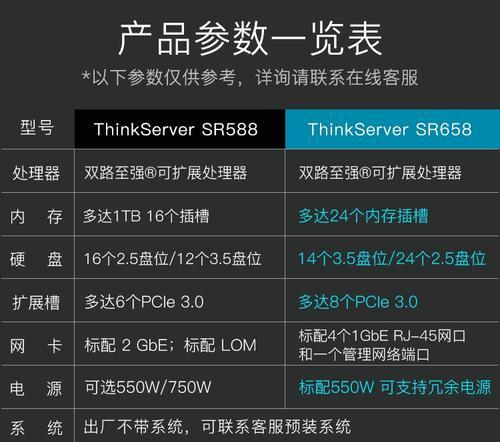
步骤一:检查CPU虚拟化功能
您需要检查您的CPU是否支持虚拟化技术。通常,您可以通过BIOS或UEFI设置来检查和开启此功能。
进入计算机启动菜单(通常是按F2、Del或Esc键)进入BIOS/UEFI设置。
寻找“Advanced”或“Security”选项卡,找到“VirtualizationTechnology”或“IntelVirtualizationTechnology”并启用它。
保存设置并退出BIOS/UEFI,重启计算机。
步骤二:安装虚拟化软件
接下来,选择并安装一款适合您的虚拟化软件。以下是VMware的安装示例:
访问VMware官网下载VMwareWorkstationPro的安装包。
双击下载的安装包,遵循安装向导完成安装。
安装完成后,启动VMware并选择创建新的虚拟机。
步骤三:配置虚拟机
创建新的虚拟机需要对操作系统进行一系列的设置,具体步骤根据所选择的操作系统有所不同。这里以安装Windows为例:
在VMware中,选择“创建新的虚拟机”。
选择“典型”安装,然后指定安装光盘映像文件(ISO文件)的位置。
输入您的虚拟机名称,选择虚拟机的存储位置。
分配内存大小和处理器核心数量。
配置虚拟机的硬盘大小,选择存储类型和硬盘配置。
完成虚拟机的配置后,启动虚拟机并开始安装操作系统。
步骤四:安装和配置操作系统
按照操作系统的安装向导完成安装过程。
安装必要的虚拟化驱动,确保虚拟机的性能。
安装完成后,进入系统,进行必要的软件配置。
步骤五:测试虚拟机性能
运行一些基准测试软件来检查虚拟机性能是否满足需求。
如果出现性能问题,尝试调整虚拟机的资源分配。
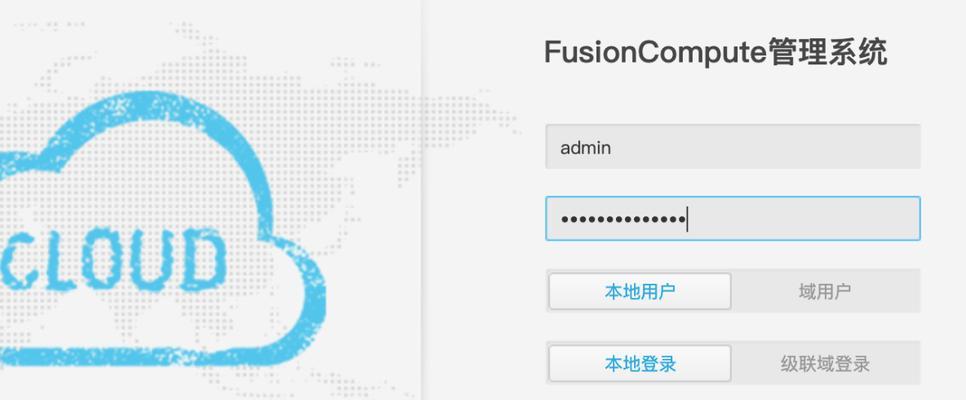
问:我的电脑不支持虚拟化技术怎么办?
答:如果您发现自己的CPU不支持虚拟化技术,可能需要考虑升级硬件,因为没有硬件支持,您将无法在当前系统上开启虚拟化功能。
问:如何知道我的CPU是否支持虚拟化技术?
答:您可以通过多种方法进行检查,例如使用第三方工具(如CPU-Z)或通过Windows任务管理器的性能标签页来查看CPU虚拟化支持状态。
问:开启虚拟化后会对我的主机性能有什么影响吗?
答:开启虚拟化技术后,您的计算机硬件资源将会被物理机和虚拟机共享,可能会对主机的性能产生一定影响,尤其是当虚拟机使用资源较多时。确保合理分配资源可以减少对主机性能的影响。
问:如何优化虚拟机性能?
答:您可以尝试为虚拟机分配更多的CPU核心和内存,并确保虚拟磁盘使用性能最佳的存储类型。定期维护虚拟机,比如更新驱动和操作系统,也有助于保持性能。

虚拟化技术为个人和企业提供了灵活高效的计算环境,开启虚拟化联想并非难事,只要遵循正确步骤和满足相应条件,您就可以轻松进入虚拟化世界。希望本文的指导能够帮助您顺利完成虚拟化联想的开启,享受虚拟化带来的便捷与高效。
版权声明:本文内容由互联网用户自发贡献,该文观点仅代表作者本人。本站仅提供信息存储空间服务,不拥有所有权,不承担相关法律责任。如发现本站有涉嫌抄袭侵权/违法违规的内容, 请发送邮件至 3561739510@qq.com 举报,一经查实,本站将立刻删除。